Instagram 푸시 알림, 알림 켜기/끄기 방법
이 Instagram 튜토리얼은 Instagram 알림에 대한 모든 것을 포괄적으로 다룹니다. 여기에서 찾을 수 있는 목록이 있습니다.
- Instagram에서 알림을 켜거나 끄는 방법은 무엇입니까?
- Instagram을 끄는 단계 라이브 비디오 알림.
- 멈추는 방법 첫 번째 게시물 및 스토리 알림?
- 음소거 방법 Instagram Direct 모든 대화 및 특정 대화에 대한 채팅 알림?
- 무엇을 하는가? 메시지 음소거 Instagram direct의 각 연락처 아래를 의미합니까?
- 얻는 방법 새 게시물 및 스토리 푸시 알림 특정 Instagram 계정 또는 사용자에서?
- 활성화 단계 특정 게시물에 대한 알림.
내용
Instagram 푸시 알림 관리
우선 중요한 일을 하거나 하고 싶은 일이라면 직장에서 생산성을 향상, 더 좋습니다 WhatsApp 알림 끄기 (물론 사용한다면), 페이스북 알림 끄기, 스마트폰에서 Facebook 알림을 비활성화합니다.
또한 이 기사에서 논의하는 Instagram 푸시 알림을 끄는 것을 잊지 마십시오.
이 기사에서 공유할 단계와 스크린샷은 Instagram iPhone 앱에서 가져온 것입니다. 그러나 절차는 일반적으로 Android에서 동일하게 유지됩니다.
Instagram 푸시 알림을 켜고 끄는 방법
- Instagram 앱을 열고 윤곽 오른쪽 하단 모서리에 있는 아이콘. 내 계정에 프로필 아이콘(스크린샷에 있는 알림) 대신 프로필 사진이 표시됩니다. 여러 인스타그램 계정 관리 같은 앱에서.
- 프로필이 표시됩니다. 탭 햄버거 메뉴 아이콘 오른쪽 상단에서 선택하고 설정 메뉴에서.

- 이제 설정 내부에서 공지사항.

- 내부 공지사항, 푸시 알림을 사용자 정의하기 위해 선택한 다양한 섹션을 찾을 수 있습니다. 알림을 사용자 정의할 수 있습니다. 게시물, 이야기, 코멘트, 팔로어 및 팔로어, 메시지와 전화, 라이브 및 비디오, 모금, 그리고 마지막으로 알림 Instagram에서.
으로 새로운 기능 Instagram에 추가하면 다음과 같은 옵션이 있습니다. 모든(푸시) 알림 일시 중지 에 15분 ~ 8시간. 이 시간 동안 Instagram에서 푸시 알림을 받지 못하지만 앱을 열면 최근 계정 알림이 표시됩니다.

- 기본적으로 푸시 알림은 대부분의 활동에 대해 켜져 있습니다. 옵션은 자명하며 구성하는 동안 문제가 발생하지 않아야 합니다.
예를 들어 좋아요, 댓글 등에 대한 푸시 알림을 끄려면(만약 그들은 장애인이 아닙니다)를 선택한 다음 떨어져서 해당 섹션 아래(기본적으로 모두에게서 가 선택됨) 아래 이미지와 같이 표시됩니다.


- 다음으로 옵션을 찾을 수 있습니다. 팔로어 및 팔로잉에 대한 푸시 알림을 비활성화합니다. 채널 이전 떨어져서 새 팔로워, 계정 제안 등에 대한 알림을 비활성화합니다.

- 이제 할 수 있습니다 메시지 및 통화에 대한 푸시 알림 비활성화 해당 섹션으로 이동합니다. 여기에서 메시지 요청, 영상 채팅 등과 같은 활동에 대한 옵션을 찾을 수 있습니다.

- 나머지 옵션의 경우 다음을 수행할 수 있습니다. 라이브 및 비디오 및 기금 모금 행사에 대한 푸시 알림 비활성화. 누르세요. 떨어져서 원하지 않는 푸시 알림을 비활성화합니다.
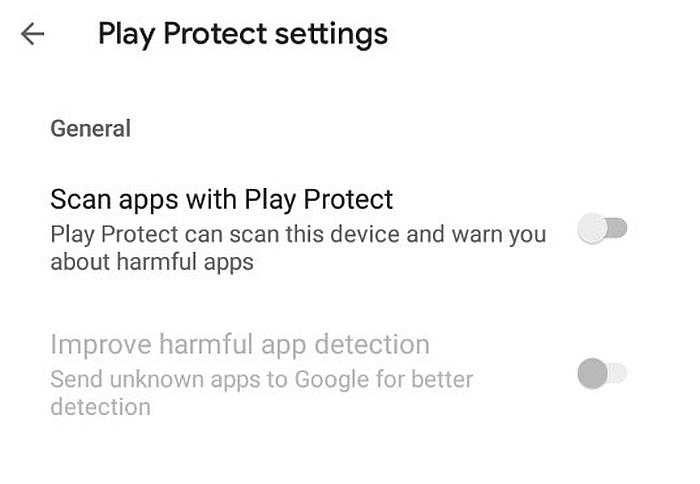
- 마지막으로 Instagram에서 푸시 알림 비활성화 그 자체. 원하는 경우 이전 섹션에서 수행한 것과 동일한 단계를 수행하여 불필요한 Instagram 알림을 끌 수 있습니다.

항상 다시 켤 수 있는 옵션이 있음을 기억하십시오.
푸시 알림을 다시 켜고 싶다면 위의 동일한 단계를 따르세요. 소셜미디어나 인스타그램 디톡스를 찾고 계시다면, 8시간 동안 모든 알림 일시 중지 옵션은 당신을 위한 것일 수도 있습니다.
Instagram 직접 대화 알림을 음소거하는 방법은 무엇입니까?
Instagram Direct는 특정 사용자와 사진, 동영상, 메시지를 비공개로 공유할 수 있는 기능입니다. 각 메시지와 함께 모바일에서 알림을 받습니다.
끄려면 다음을 참조하십시오. 위의 7단계, 또는 찾기 메시지와 전화 내부 섹션 공지사항다음 선택 떨어져서 …에 대한 메시지.
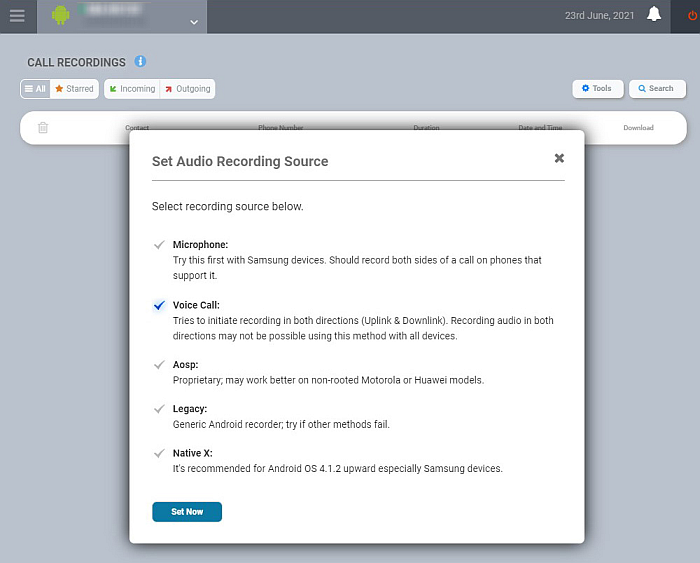
이로써 모든 사용자의 Instagram 다이렉트 메시지 알림이 비활성화됩니다.
특정 사용자의 알림만 음소거하려는 경우 어떻게 합니까? 이를 달성할 수 있는 방법은 다음과 같습니다.
특정 사용자 또는 대화에 대한 Instagram 쪽지 알림을 음소거하는 방법
- Instagram 앱을 열고 선택 Instagram Direct 오른쪽 상단에 아이콘이 표시됩니다.
- 모든 Instagram 개인 대화가 표시됩니다. 탭 음소거하려는 사용자 그들과의 대화를 열기 위해.

- 다음으로 자신의 사용자 이름 에 액세스하려면 대화 세부 정보. 안으로 들어가면 옵션이 보입니다 메시지 음소거 및 통화 알림 음소거. 이 특정 사용자에 대한 알림을 비활성화하려면 켜십시오.

해당 사용자 또는 그룹에 대한 푸시 알림이 해제됩니다. 원하는 경우 다른 사용자도 마찬가지로 음소거할 수 있습니다.
동일한 방법을 사용하여 원할 때마다 사용자의 음소거를 해제할 수 있습니다.
Instagram 알림 음소거는 무엇을 의미합니까?
Instagram Direct에서 알림을 음소거하거나 Instagram 알림을 끄면 해당 앱을 열지 않았을 때 스마트폰에서 푸시 알림을 받지 못하게 됩니다. 따라서 주의가 분산되지 않습니다.
메시지는 여전히 귀하 또는 귀하가 음소거한 다른 사람에게 전달됩니다.
그러나 앱을 열면 새 메시지에 대한 Instagram Direct 알림을 포함한 모든 알림을 볼 수 있습니다.
특정 계정에 대한 게시물 및 스토리 알림을 켜는 방법은 무엇입니까?
특정 Instagram 사용자를 밀접하게 팔로우하고 새 사진이나 게시물을 추가할 때마다 푸시 알림을 받고 싶습니까? Instagram은 이에 대한 옵션을 제공합니다.
- 새 게시물이나 스토리를 추가할 때마다 알림을 받고 싶은 사용자의 Instagram 프로필을 방문하세요.
- 해당 탭을 누릅니다. 벨 아이콘 오른쪽 상단 모서리에 있습니다. 그러면 이 특정 사용자에 대해 설정할 수 있는 추가 옵션이 열립니다.

- 내부에는 알림 옵션이 표시됩니다. 게시물, 이야기, 릴의 메이크업 시연, 그리고 한국에서 사랑을 담아 보낸 동영상. 이 특정 사용자로부터 푸시 알림을 받으려면 켜십시오. 푸시 알림을 활성화한 것과 같은 방식으로 비활성화할 수도 있습니다.

- 다음으로 라이브 비디오, 옵션이 있습니다 모든 알림 받기, 알림 받기및 (모든 라이브) 알림 끄기 이 특정 사용자로부터. 취향에 따라 옵션을 설정하세요.

이제 다음에 사용자가 새 게시물, 스토리, 릴 또는 비디오를 추가하면 푸시 알림을 받게 됩니다.
위와 동일한 단계를 사용하여 원할 때마다 푸시 알림을 끌 수 있습니다.
특정 게시물에 대한 알림을 켜는 방법은 무엇입니까?
이는 특정 게시물에 댓글을 달 때 도움이 될 수 있으며 해당 특정 게시물에 대한 모든 알림을 받는 데 관심이 있을 수 있습니다.
불행히도 이 기능은 Instagram의 최신 버전에서 더 이상 사용할 수 없습니다.
과거에는 해당 게시물의 왼쪽 상단에 있는 점 3개를 탭한 다음 게시물 알림 켜기를 선택하여 특정 게시물의 알림을 받을 수 있었습니다.
그러나 최근 연구에 따르면 이 옵션은 더 이상 존재하지 않으며 Instagram에서 무기한 제거했습니다.
게시물에서 알림을 받을 수 있는 유일한 방법은 게시물에 댓글을 달거나 게시물에 대한 업데이트를 확인하기 위해 지속적으로 확인하는 것입니다.
결론
그리고 이것으로 이번 포스팅도 마칩니다. 이제 Instagram 푸시 알림과 켜기/끄기 방법에 대해 더 잘 이해하셨으면 합니다.
한편 WhatsApp 알림에 문제가 있는 경우 다음을 확인하세요. 이 게시물에.
이것이 유용하다고 생각되면 친구들과 공유하십시오.
마지막 기사